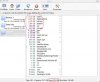tisco_over
Aktives Mitglied
Thread Starter
- Dabei seit
- 06.12.2003
- Beiträge
- 330
- Reaktionspunkte
- 1
Hallo!
jetzt probier ich es halt nochmals - habe wirklich ein eigenartiges problem:
Tiger zeigt mir an das meine Festplatte komplett voll ist, obwohl ich gestern noch 12GB frei hatte. Auch das Freeware Tool "What Size" (Screenshot) zeigt mir an das max. 30GB belegt sind - aber ich habe eine 60GB Festplatte!!!
WO ist mein Speicher hin???
Habe schon einiges probiert - Rechte reparieren - mit Onyx Cache löschen - bringt leider alles nichts...
Nochmals - bitte helft mir - bin um jeden Tip froh!!!
tisco_over
jetzt probier ich es halt nochmals - habe wirklich ein eigenartiges problem:
Tiger zeigt mir an das meine Festplatte komplett voll ist, obwohl ich gestern noch 12GB frei hatte. Auch das Freeware Tool "What Size" (Screenshot) zeigt mir an das max. 30GB belegt sind - aber ich habe eine 60GB Festplatte!!!
WO ist mein Speicher hin???
Habe schon einiges probiert - Rechte reparieren - mit Onyx Cache löschen - bringt leider alles nichts...
Nochmals - bitte helft mir - bin um jeden Tip froh!!!
tisco_over
Anhänge
Zuletzt bearbeitet: